没有路由器怎么联网 win10如何直接使用网线连接上网
在现代社会中互联网已经成为了人们生活中不可或缺的一部分,有时候我们会遇到一些问题,例如没有路由器或者无法使用无线网络时,该如何进行网络连接呢?幸运的是对于使用Windows 10操作系统的用户来说,他们可以通过直接使用网线连接来解决这个问题。通过简单的设置,我们可以轻松地使用网线直接连接上网,方便快捷。接下来我们将介绍一些具体的操作步骤,帮助大家解决这个问题。
具体方法:
1.宽带,一个很久远的词,windows10时代基本上都用光纤了。
但是在windows系统里还是叫“宽带连接”
点击任务栏的“网络按钮”(插上网线,并且网线有网络是一个小电脑的图标)
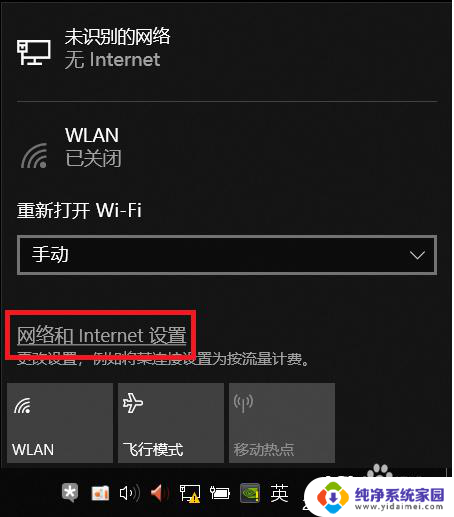
2.弹出一个窗口,点击左侧的“拨号”一栏
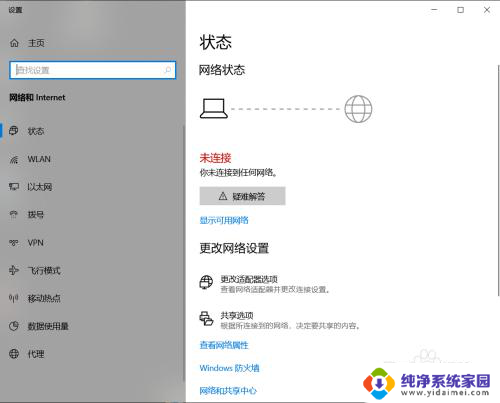
3.进入“拨号”,点击“设置新连接”
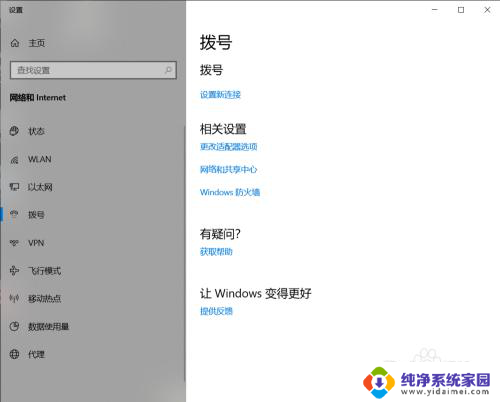
4.选择第一个“连接到Internet,设置宽带或拨号连接。连接到Internet”
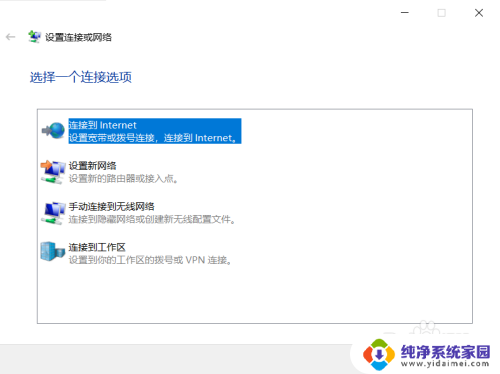
5.宽带(PPPoE)
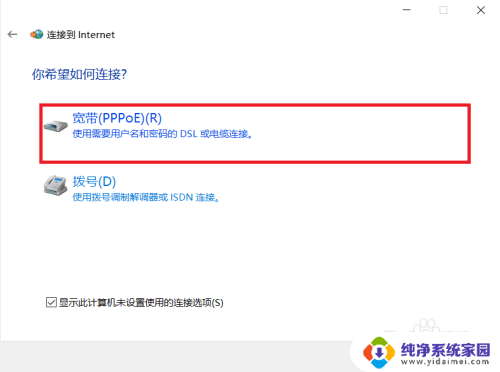
6.输入您的网络账户和密码,点击“连接”
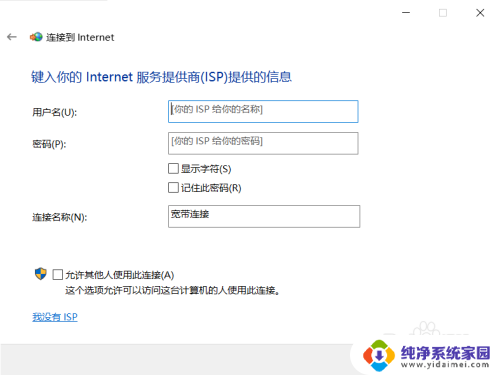
7.等待结果(错误提示651表示网线坏了,或者电脑的网线没插好)
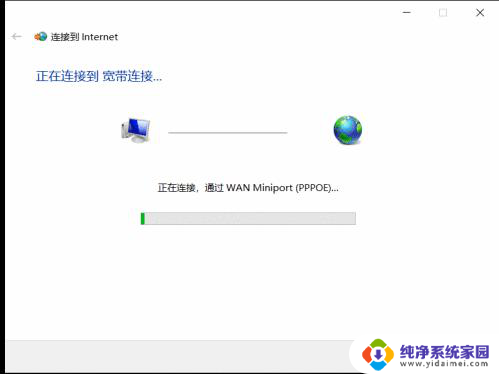
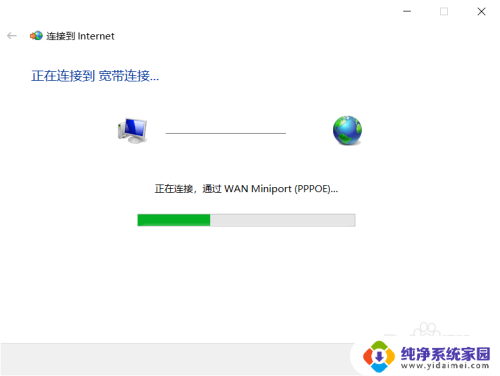
8.连接成功的话,就会在刚才的页面(设置——拨号)出现您刚刚创建的“宽带连接”的图标
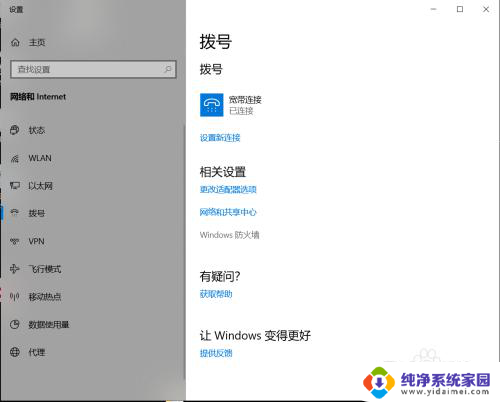
9.如果要创建桌面快捷方式的话,点击“更改适配器选项”
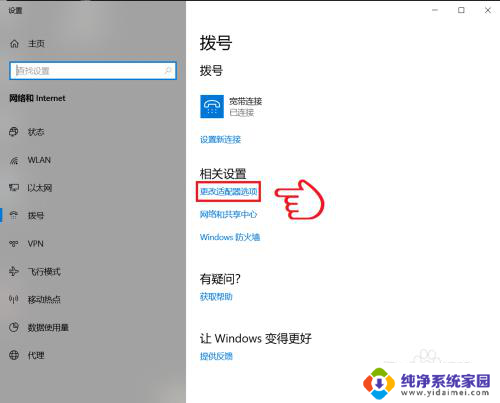
10.弹出的页面,右键您刚刚创建的“宽带连接”图标
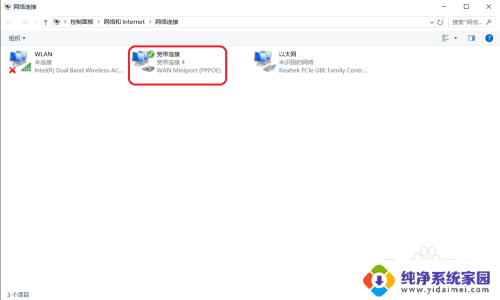
11.点击“创建快捷方式”
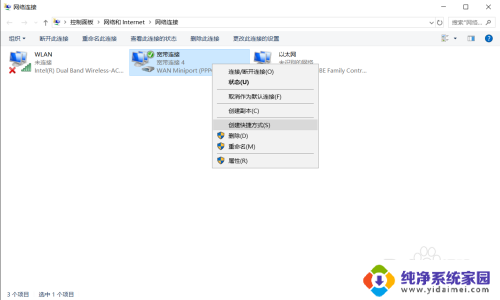
12.提示要把快捷方式放在桌面上,点击是(Y)
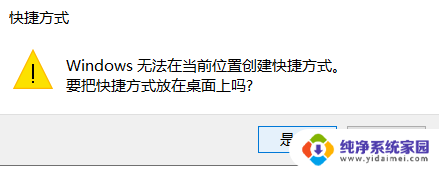
13.可以看到,快捷方式已经出现在桌面上

以上是没有路由器如何联网的全部内容,如果您遇到这种情况,您可以按照以上方法解决,希望对大家有所帮助。
没有路由器怎么联网 win10如何直接使用网线连接上网相关教程
- Win10如何连接路由器上网?一步步教你连接无线网络!
- 电脑win十系统怎么连接无线网 win10如何连接wifi路由器
- win10没有网络连接 win10系统没有本地网络连接怎么修复
- win10无线网络未连接 连接不可用 Win10无法连接网络怎么办
- win10家庭版连接网络打印机 win10如何连接有线网络打印机
- 两个电脑网线连接在一起,可以建立局域网吗 Win10下如何使用一根网线连接两台电脑
- win 10台式电脑有线网络连接 win10有线网络连接设置步骤
- 电脑上没有以太网怎么弄 win10电脑以太网连接不上怎么办
- win10怎么使用无线网卡 Windows 10 USB无线网卡连接教程
- 网络重置后wifi没有了 win10网络重置后怎么重新连接上网
- 怎么查询电脑的dns地址 Win10如何查看本机的DNS地址
- 电脑怎么更改文件存储位置 win10默认文件存储位置如何更改
- win10恢复保留个人文件是什么文件 Win10重置此电脑会删除其他盘的数据吗
- win10怎么设置两个用户 Win10 如何添加多个本地账户
- 显示器尺寸在哪里看 win10显示器尺寸查看方法
- 打开卸载的软件 如何打开win10程序和功能窗口